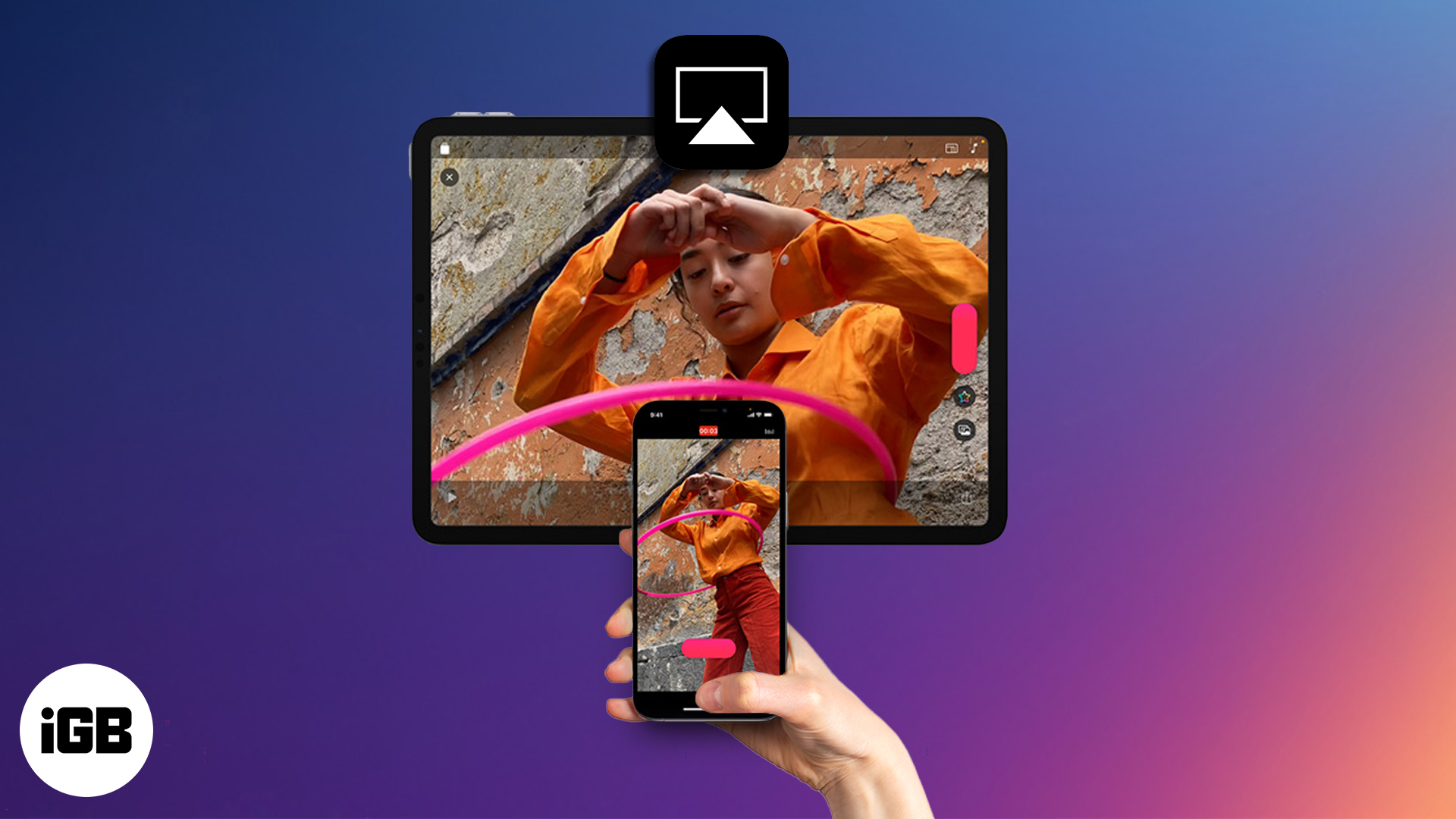
IPadınızın ekranını bölüşmək üçün adapterlər və kabellər üçün bir video izləmək və ya makaron vurmaq üçün iPhone ətrafında gəzən insanlardan bezdiniz? Bir alma cihazı və yaxınlıqdakı bir ekranınız varsa, onsuz da həlliniz var: AirPlay. Bir neçə kran ilə videoları yayımlaya, ekranınızı ayıra bilərsiniz və ya musiqini televizorunuza, Mac və ya dinamik və ya tətbiq və ya kabellərinizə musiqiyə yükləyə bilərsiniz.
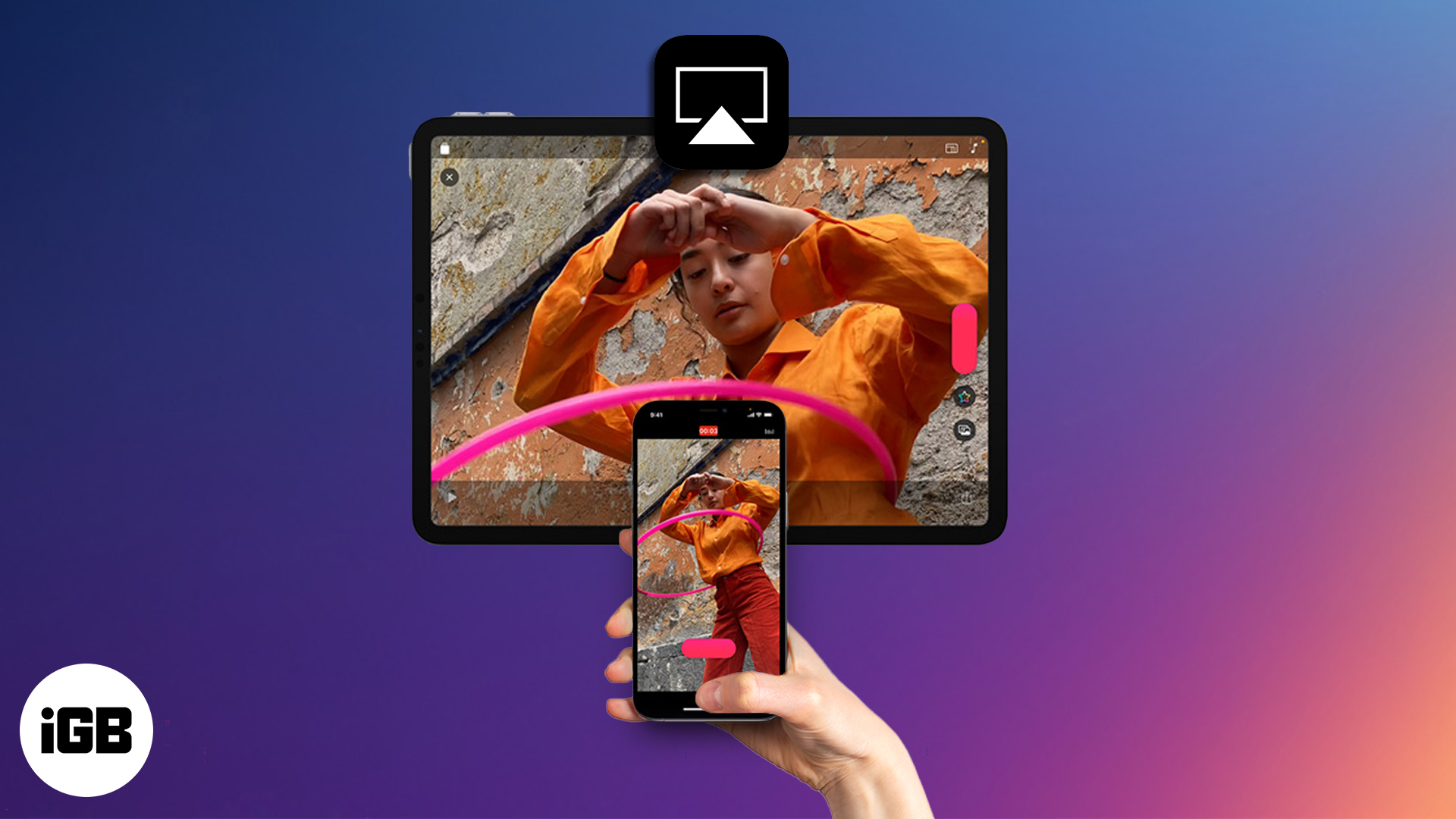
Oxumağa davam edin və necə airplay, cihazları dəstəklədiyini və işlərin işləmədiyi zaman necə düzəldilməsini sizə göstərəcəyik.
Airplay nədir?
AirPlay, Apple TV, Smart TV, Smart TV və ya Dinamiklər kimi digər uyğun cihazlara bir iPhone, iPad və ya Mac-dan ekranı, və ya ekranı bir iPhone, iPad və ya Mac-dan çıxartmağa imkan verən Apple-in daxili simsiz texnologiyasıdır. Filmləri izləmək, fotoşəkilləri bölüşmək, musiqi çalmaq, hətta təqdimatlar etmək üçün istifadə edə bilərsiniz və ya hər hansı bir kabeldə həcmdə, hamısını simsizləşdirin.
AirPlay istifadə etməyin iki əsas yolu var:
- Axın: Sadəcə audio və ya videonu başqa bir cihaza göndərir.
- Güzgü: Həqiqi vaxtda ekranınızda nə olduğunu göstərir.
AirPlay ilə hansı qurğular işləyir?
Başlamazdan əvvəl cihazlarınızın AirPlay-ı dəstəklədiyini təmin edin. Ən müasir Apple cihazlarının əksəriyyəti və bir çox ağıllı televizor və dinamiklər indi quraşdırılmış 2 dəstəyi ilə gəlir.
Airplayı dəstəkləyən Apple cihazları
Apple cihazlarınıza və ya ondan axın etmək üçün onlar kifayət qədər son proqram təminatında çalışmalıdırlar.
- iPhone: iPhone 7 və ya daha sonra (iOS 12.3 və ya daha sonra tövsiyə olunur)
- iPad: iPad 6-cı gen və ya daha sonra
- Mac: Macos Monterey və ya AirPlay qəbul üçün daha sonra
- Apple TV: Hər hansı bir Apple TV HD və ya 4K
- HomePod / HomePod Mini
Airplayı dəstəkləyən televizorlar, natiqlər və axın qurğuları
Artıq bir çox Apple olmayan məhsullar AirPlay 2-i dəstəkləyir, Apple cihazlarını üçüncü tərəf televizorlarına və dinamiklərə qoşulmağı asanlaşdırır. Bununla birlikdə, eyni marka içərisində də bütün modellər uyğun deyil. AirPlay 2-ni dəstəklədiyini təsdiqləmək üçün xüsusi modelinizi iki dəfə yoxlamaq lazımdır.
Əlaqədar: Ən yaxşı AirPlay 2 dinamiklər
Əksər AirPlay 2 dəstəklənən Smart TVS, LG, Samsung, Sony və Vizio kimi böyük markalardan 2019 və ya daha yeni modellər daxildir. Bəzi roku məhsulları da Roku TV-ləri, Roku axın çubuğu 4K və Roku Streambar daxil olmaqla AirPlay-ı da dəstəkləyir. Sonos, Bose və bir neçə digər spiker markaları “AirPlay 2” dəstəyi ilə etiketli modellər təklif edir. NECER FIRE TV-ləri seçin AirPlay-ı da dəstəkləyin, ancaq yanğınsöndürmə televizorları yoxdur.
Bağlantı problemlərinin qarşısını almaq üçün Apple cihazınızın və AirPlay-ın uyğun televizor və ya dinamikin eyni Wi-Fi şəbəkəsinə qoşulduğundan əmin olun.
AirPlay ilə məzmunu necə yaymaq olar
Bir film izləmək və ya daha böyük bir ekranda və ya daha yaxşı dinamiklərdə iPhone-dan musiqi çalmaq istəyirsiniz? Axın içəri girdiyi yer budur.
Bir iPhone və ya iPad-dən
Videolar, musiqi və ya şəkillər kimi məzmunu birbaşa iPhone və ya iPad-dən birbaşa bir neçə krandakı hər hansı bir aerplay-uyğun cihaza qədər istifadə edə bilərsiniz.
- Axınmaq istədiyiniz məzmunu açın (video, musiqi, foto və s.).
- AirPlay simgesini axtarın (yuxarıya doğru bir üçbucaqlı bir düzbucaqlı).
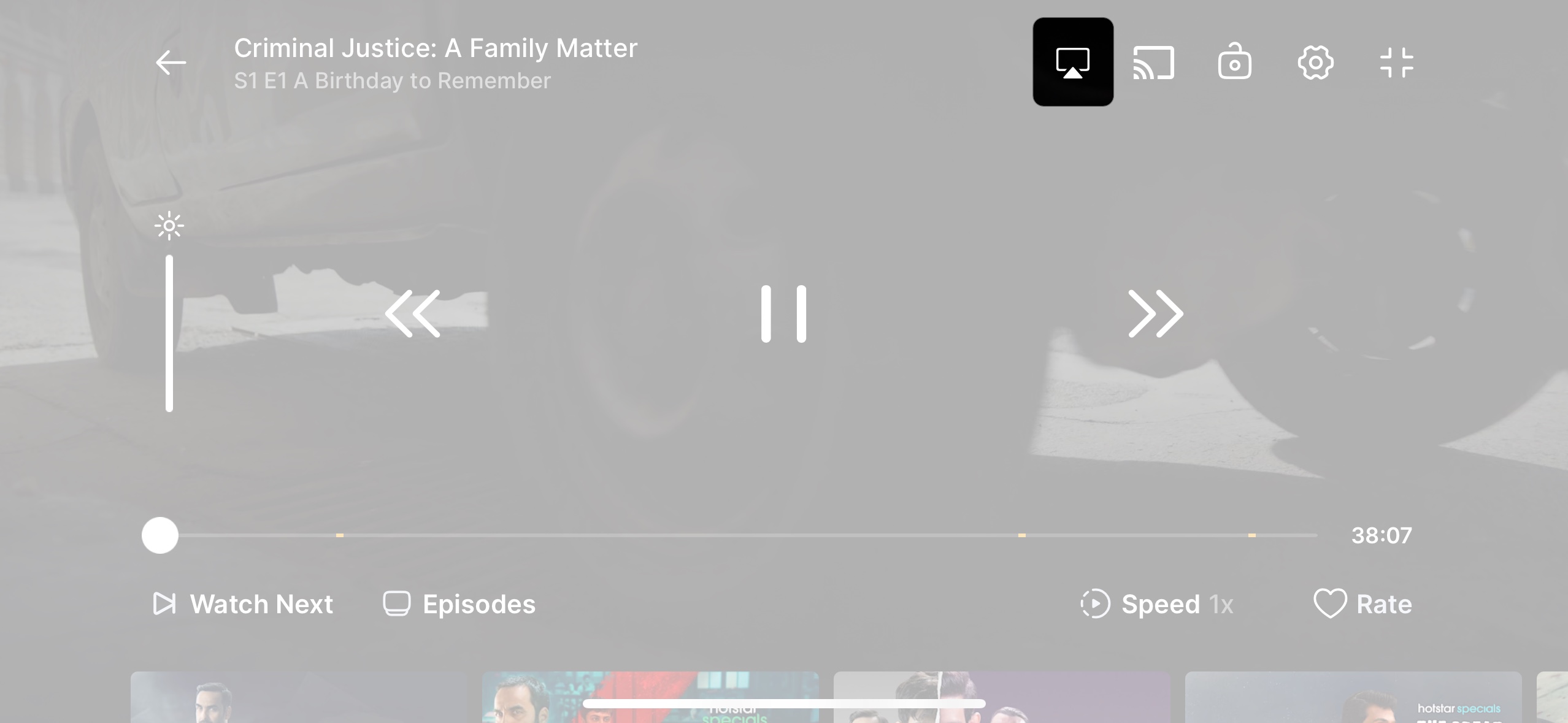
- Tap vurun və Menyudan TV, Mac və ya Natiq seçin.
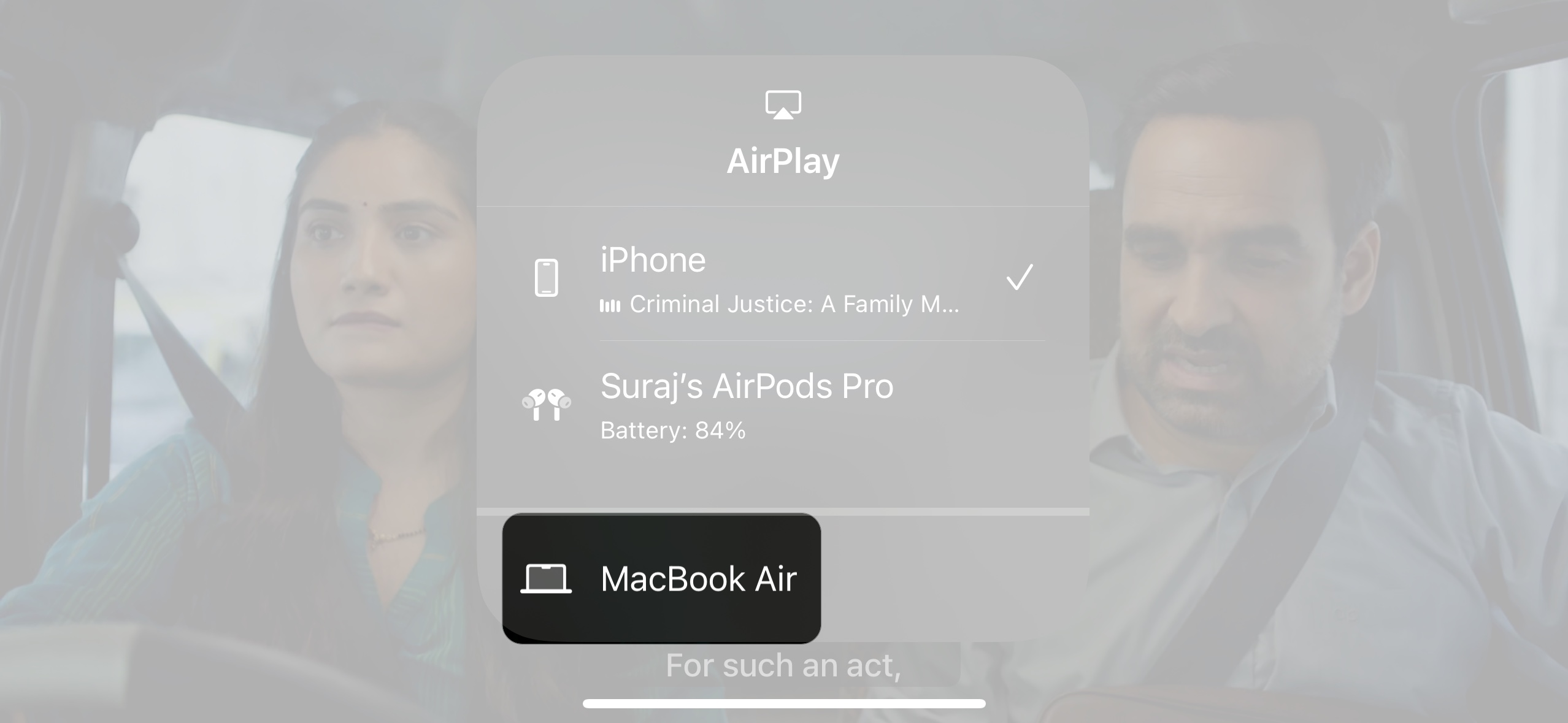
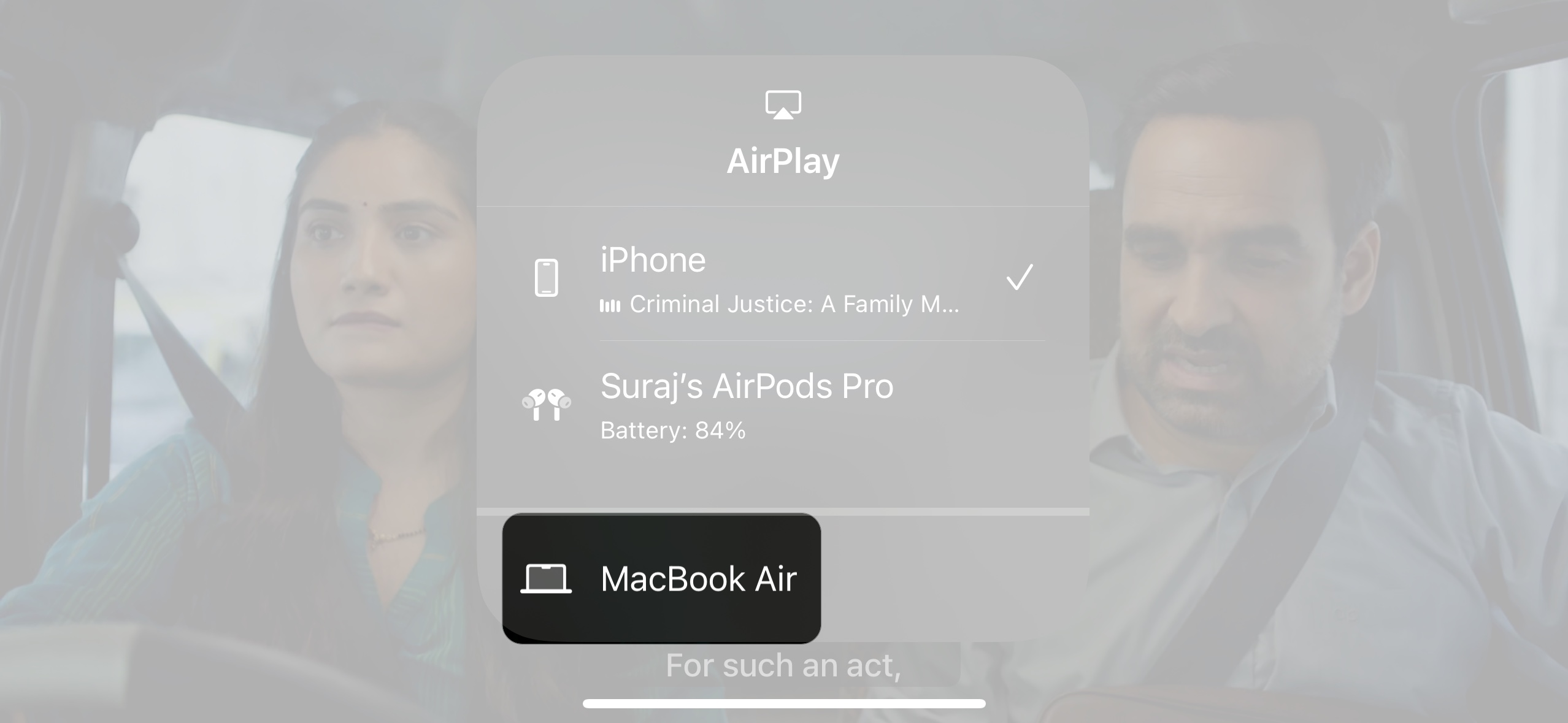
- Axını dayandırmaq üçün yenidən simge vurun və iPhone / iPad-i seçin.
Bir mac
Bir Mac-də, AirPlay Icon və ya İdarəetmə Mərkəzindən istifadə edərək dəstəklənən tətbiqlərdən safari və ya audio-dan video yayımlaya bilərsiniz. Bütün tətbiqlər AirPlay-u birbaşa dəstəkləmir, buna görə simge görünmürsə, bunun əvəzinə ekran güzgü istifadə edə bilərsiniz.
- Safari ilə bir video çalmağa başlayın
- Playback pəncərəsindəki AirPlay simgesini vurun.
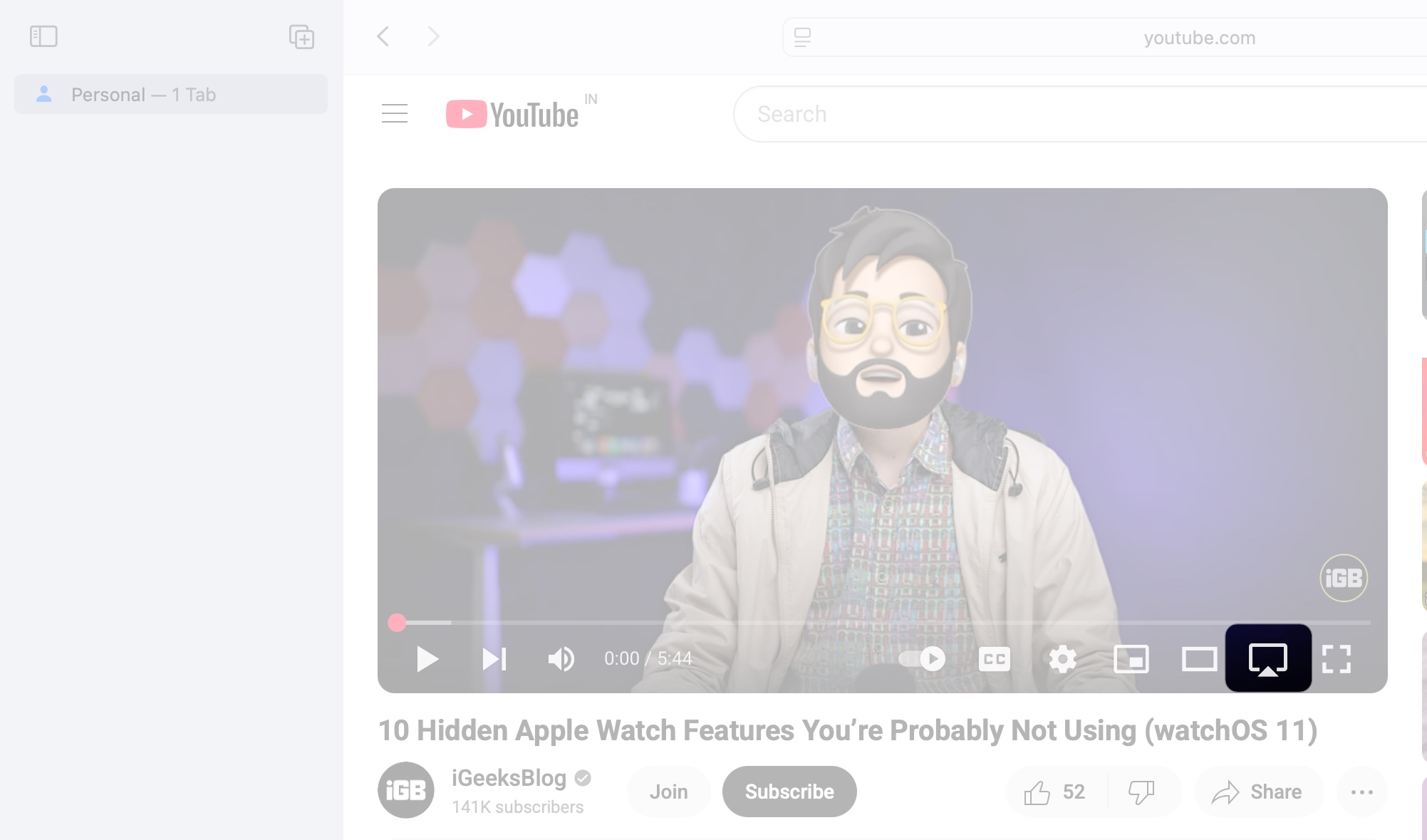
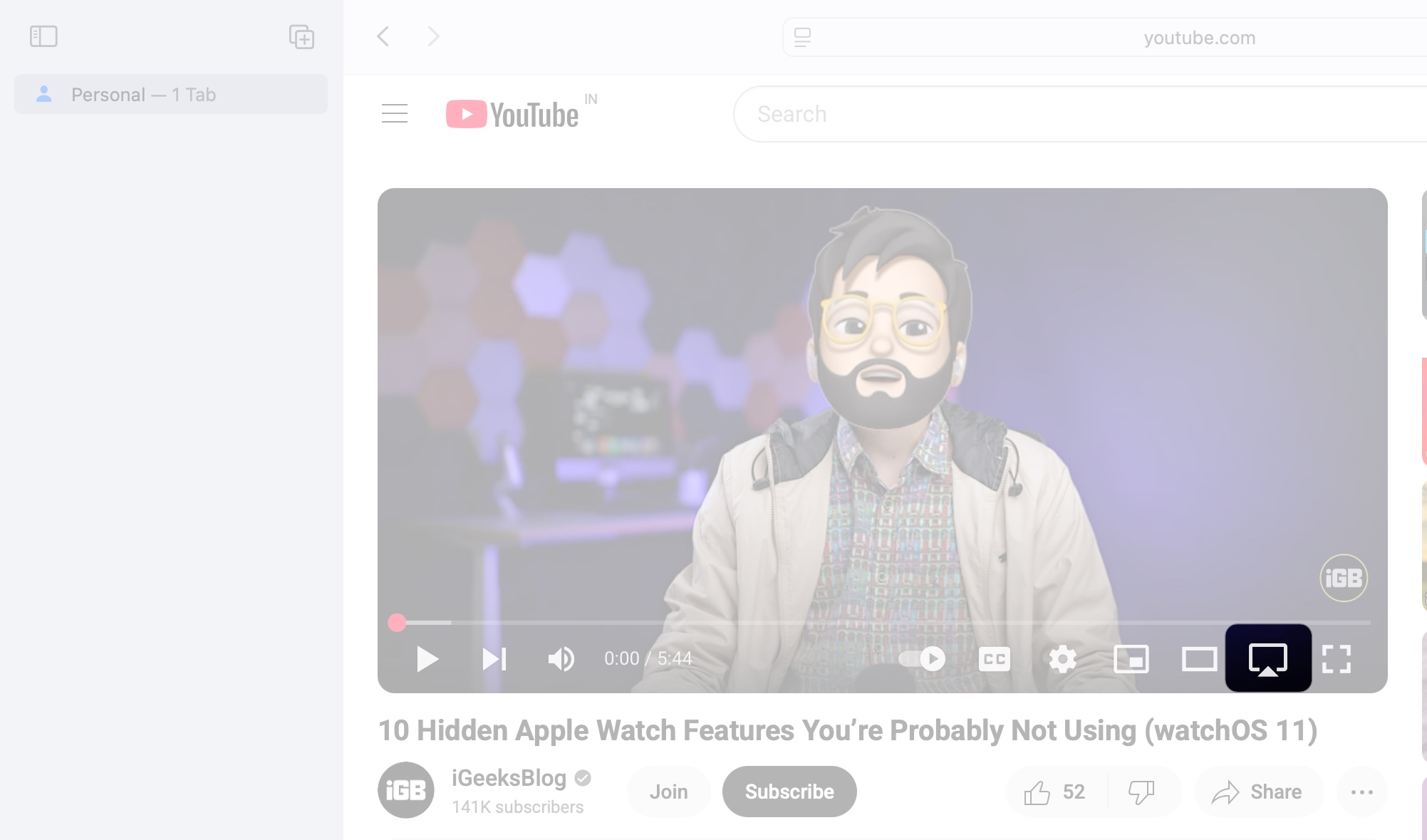
- Hədəf cihazınızı seçin.


Audio üçün, hər hansı bir tətbiqdə musiqi oynaya və Açıq İdarəetmə Mərkəzi> Səs> Airplay Spiker seçin. Bu universal metod bir Mac-də videolar üçün işləmir.
Ekranınızı AirPlay ilə necə güzgüləşdirmək olar
Bir təqdimat, tətbiq və ya oyun, ekran güzgüü kimi bütün ekranınızı göstərmək istəyirsinizsə, ehtiyacınız olan şeydir. Cihazınızdakı hər şeyi real vaxt rejimində, canlı demolar, gəzinti və ya sadəcə yayımlanmayan məzmunu göstərmək üçün əla olan hər şeyi təkrarlayır.
Güzgü bir iPhone və ya iPad ekranı
Hər şeyi iPhone və ya iPad-dən daha böyük bir ekranda simsiz şəkildə göstərmək üçün bu üsuldan istifadə edin.
- İdarəetmə mərkəzini yetişdirmək üçün yuxarı sağ küncdən (və ya köhnə modellərdə yuxarıdan yuxarı) aşağı sürüşdürün.
- Ekran güzgü simgesini vurun.
- Siyahıdan TV və ya Mac seçin.
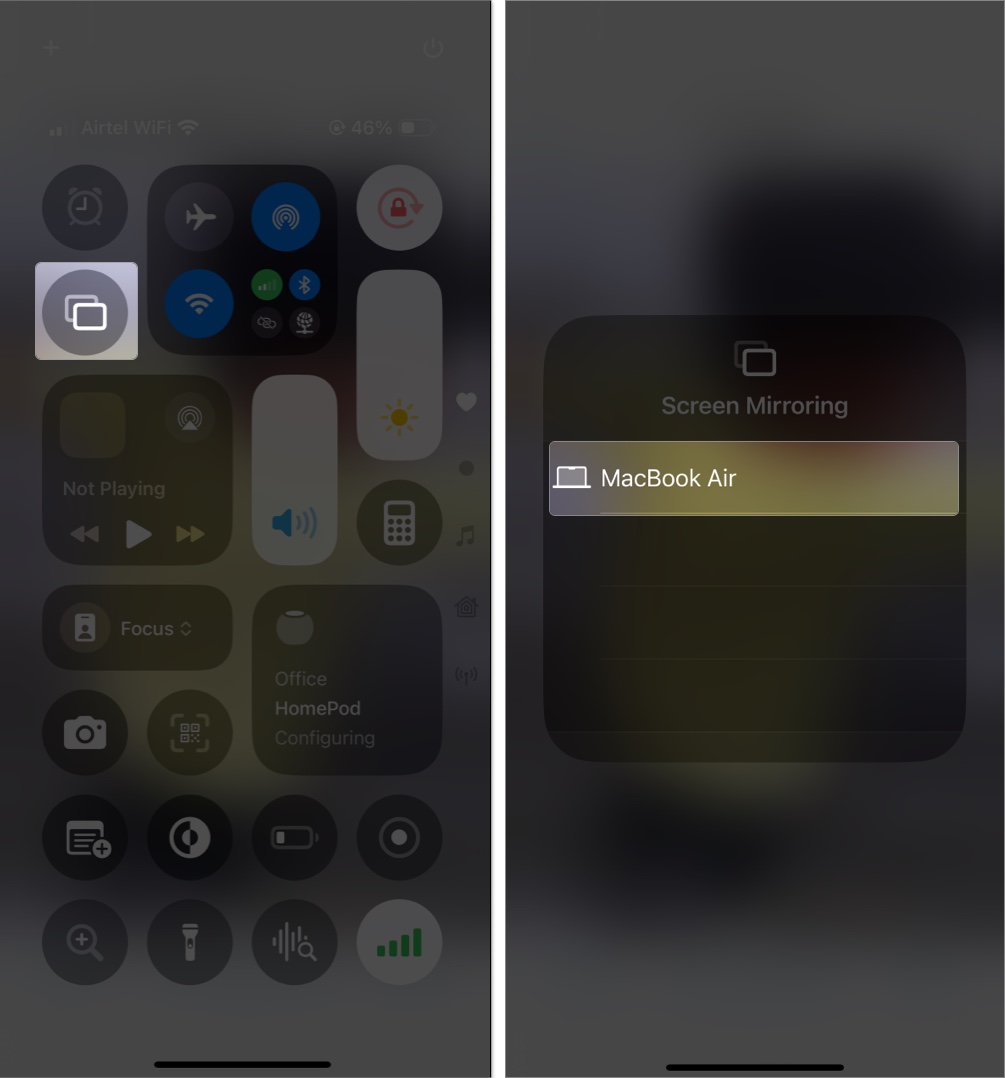
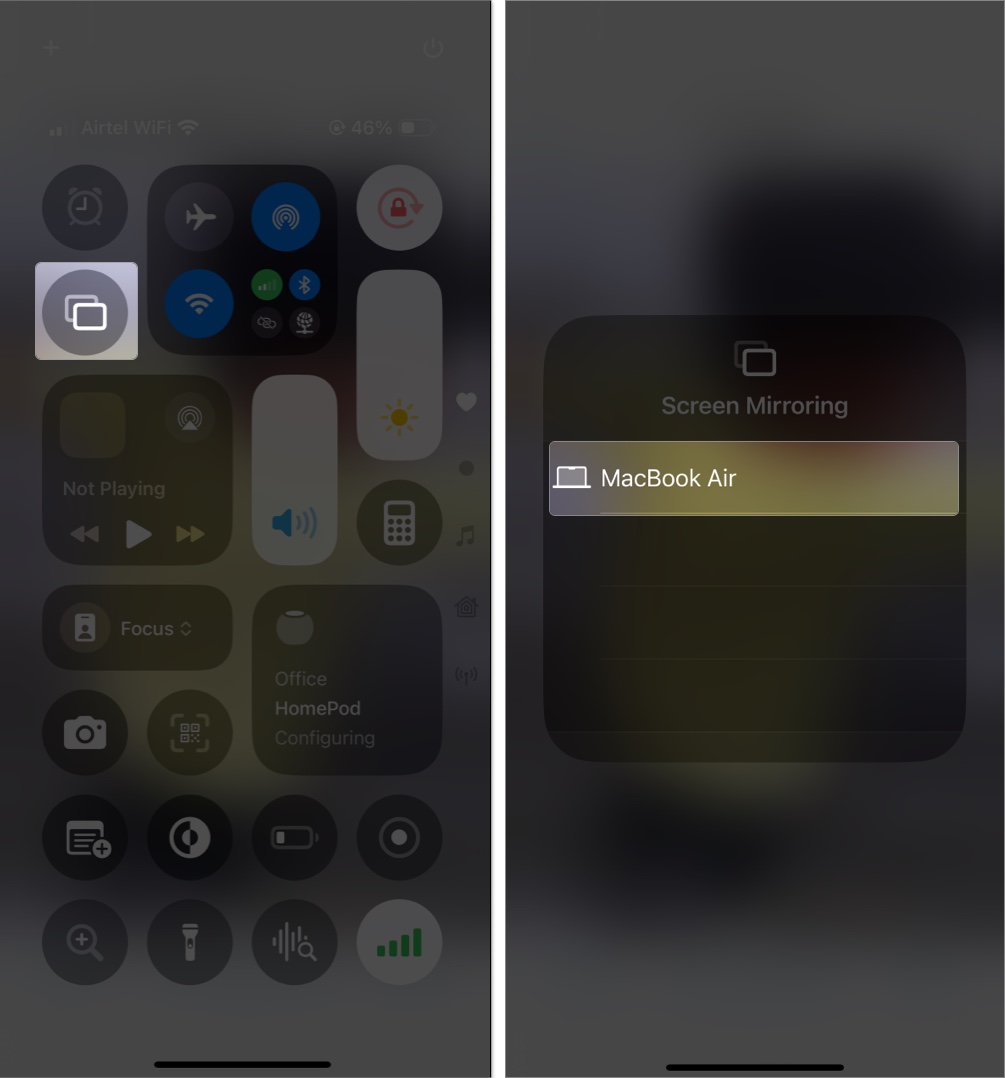
- Ekranınızda parol kodu görünsə, cihazınıza daxil edin.
- Dayanmaq, ekran güzgüləşdirmək üçün geri qayıdın və güzgü vurun.
Bir mac ekranı bir televizora güzgü
AirPlay istifadə edərək Mac ekranınızı bir televizora güzgü və ya genişləndirə bilərsiniz. Bununla birlikdə, Mac ekranınızı başqa bir Mac-a güzgü edə bilməzsiniz.
- Menyu çubuğunun yuxarı sağ küncündə İdarəetmə Mərkəzi simgesini vurun.
- Ekran güzgü simgesini vurun.
- Siyahıdan televizorunuzu seçin.
- Dayanmaq üçün yenidən ekran güzgü vurun və cihazı çıxarın.
Bir Mac (Macos Monterey və ya daha sonra) üçün bir iPhone və ya iPad-i güzgü (Macos Monterey)
Macos Monterey və daha sonra Mac-larınızın digər Apple cihazlarından AirPlay almağa imkan verir. Bütün Mac modelləri bu xüsusiyyəti dəstəkləmir, buna görə cihazınızın uyğun olduğundan əmin olun. Sistem parametrləri> Ümumi> Airdrop və Handoff-a getərək AirPlay qəbuledicisini aktivləşdirməlisiniz.
- İdarəetmə Mərkəzi üçün aşağı sürüşdürün.
- Ekran güzgü simgesini vurun.
- Mac-ni siyahıdan seçin və iPhone ekranınız Mac-da görünəcəkdir.
AirPlay-dan istifadə etməkdən daha çox istifadə etmək
Bu, yalnız netflix haqqında deyil. AirPlay da əladır:
- Şəkil paylaşımı: Böyük ekranda ailənizə tətil fotolarını göstərin.
- Təqdimatlar: Slaydlarınızı bir iPhone və ya Mac-dən güzgüləşdirin.
- Çox otaqlı audio: AirPlay 2 ilə bir anda birdən çox dinamikdə musiqi çalın.
Mac’inizi səsləndirmək üçün bir AirPlay 2 spikeri olaraq istifadə edə bilərsiniz.
AirPlay iPhone, iPad və ya Mac-də işləmir? Bu düzəlişləri sınayın
AirPlay işləmirsə, bu həlləri sınayın:
- Hər iki cihazın eyni Wi-Fi-də olduğundan əmin olun
- IPhone, iPad, Mac və AirPlay cihazınızı yenidən başladın
- Ən son proqram təminatına yeniləyin
- Cihazları bir-birinə yaxınlaşdırın
- Mac-da, AirPlay qəbuledicisinin açıldığından əmin olun
AirPlay vs Güzgü: Fərq nədir?
AirPlay və ekran güzgüsü oxşar görünə bilər, amma fərqli davranırlar və fərqli məqsədlərə xidmət edirlər. Fərqi başa düşmək, nə etmək istədiyiniz üçün düzgün xüsusiyyəti seçməyə kömək edir.
AirPlay (axın) yalnız bir video, mahnı və ya başqa bir ekrana və ya spiker kimi bir mahnı və ya foto kimi məzmunu göndərmək üçün hazırlanmışdır. Bu, batareyanı saxlayan və ekranınızı azad edən hədəf cihazda bu məzmunu birbaşa oynayır. Bir film seyr edərkən və ya arxa planda musiqi çaldığınız zaman bu mükəmməldir.
Ekran güzgü, digər tərəfdən, bütün ekranı təkrarlayır. Təqdimatı göstərərək, bir təqdimat göstərərkən və ya yerli olaraq Airplayı dəstəkləməyən bir tətbiq nümayiş etdirərkən faydalıdır. Bununla birlikdə, bütün ekranınızı daim yayımladığı üçün daha çox batareya istifadə edir və daha güclü bir əlaqə tələb edir.
Bir sözlə, media axın etdiyiniz zaman AirPlay istifadə edin və ekrandakı hər şeyə ehtiyacınız olduqda ekranınızdakı hər şeyə ehtiyacınız olduqda ekran güzgüləşdirin.
Əlaqədar: Macos Sequoia-da iPhone güzgü: Bir pro kimi istifadə etmək olar
AirPlay axın və güzgüləri güzgüləşdirir
Ailənizə fotoşəkillər göstərərək bir şou izləməyinizdən asılı olmayaraq, bir yığıncaqda, AirPlay bütün bunları səysiz hala gətirir. Heç bir tel, əngəl yoxdur və yalnız cihazlarınızın gözəl oynadığı müddətcə işləyir.
İndi necə istifadə edəcəyinizi bilirsiniz, bundan faydalanın. Apple dişliləriniz artıq böyük getmək gücünə sahib olduqda bir kabelə ehtiyacınız yoxdur. Sadəcə vurun, oynayın və zövq alın.
Bu əlaqəli oxunanları qaçırmayın:
- Apple Watch-da AirPlay necə istifadə olunur
- Apple saatınızı iPhone-a necə güzgüləşdirmək olar
- IPhone və iPad üçün ən yaxşı ekran güzgü tətbiqləri
